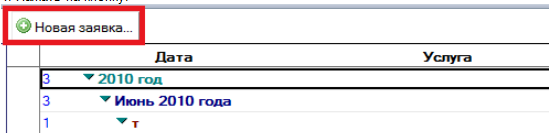Утративший силу
Установка признака «Обязательная» означает, что эта услуга является неотъемлемой частью комплексной услуги, и отказаться от неё никак нельзя. Если флажок не будет установлен, то пользователь при создании заявки сможет её отключить.
В эту область могут быть вложены шаблоны документов для заполнения, также ссылки на необходимые документы. Данные документы и ссылки будут отображаться в заявке для пользователя на вкладке «сопутствующие документы». Также в данное поле может быть внесен текст с произвольным форматированием (допустимы таблицы, вложенные рисунки и т.д.)
При установлении флажка заявка отправляется на согласование заказчику после её создания инициатором. Если опция не установлена, заявка сразу направляется исполнителям и контролерам
При необходимости, заявку в ходе исполнения можно послать на дополнительное согласование. Укажите группу, члены которой будут добавлены в согласование по заявке автоматически. В качестве выбора в списке групп используются группы рассылки.
Включение данной опции означает, что после выполнения услуги, заявка направляется на визирование заказчику. Если опция отключена, услуга считается завизированной сразу после выполнения.
В поле указывается количество рабочих дней по заявке для расчета даты контроля, по умолчанию – 3 дня.
Если для выполнения услуги требуется указание какой-либо информации, по услуге настраиваются дополнительные поля на соответствующей вкладке (рисунок 15).
- Номер
- Наименование поля (наименование не должно быть длинным!)
- Подпись поля (например, «юр. или физ. лицо»)
- Тип поля (строка, число, дата, отметка «да/нет»)
- Флажок «обязательное» (то есть пользователь в созданной заявке должен будет обязательно заполнить это поле)
- Справочник(и) (Выбор значений полей будет осуществляться из выбранного справочника)
- Признак «Запретить ручной ввод» (при установке признака нельзя ввести значение вручную), для того чтобы поле отобразилось на форме необходимо нажать на клавишу F9 на клавиатуре и обновить документ
В карточке услуги можно настроить механизм выгрузки регулярно оказываемой услуги в 1С. Для этого откройте вкладку «Настройка выгрузки для регулярных услуг» (рисунок 16).
В этом случае «жестко» указывается то, что услуга должна выгружаться, например, в 25-ый день месяца.
Для настройки «относительного» дня выгрузки необходимо указать значения: «0» – услуга будет выгружаться в 1С в последний день месяца, при «-1» – в предпоследний, при «-2» в пред-предпоследний и так далее.
Примечание: Количество может устанавливаться по факту выполнения. В этом случае поле «кол-во» недоступно для редактирования (отображается надпись «по факту», и не показывается сумма). Если услуга комплексная, и, хотя бы в одной из сопутствующих указано, что количество выставляется по факту, то в строке «Итого по заявке» отображается «по факту» (рисунки 20, 21).
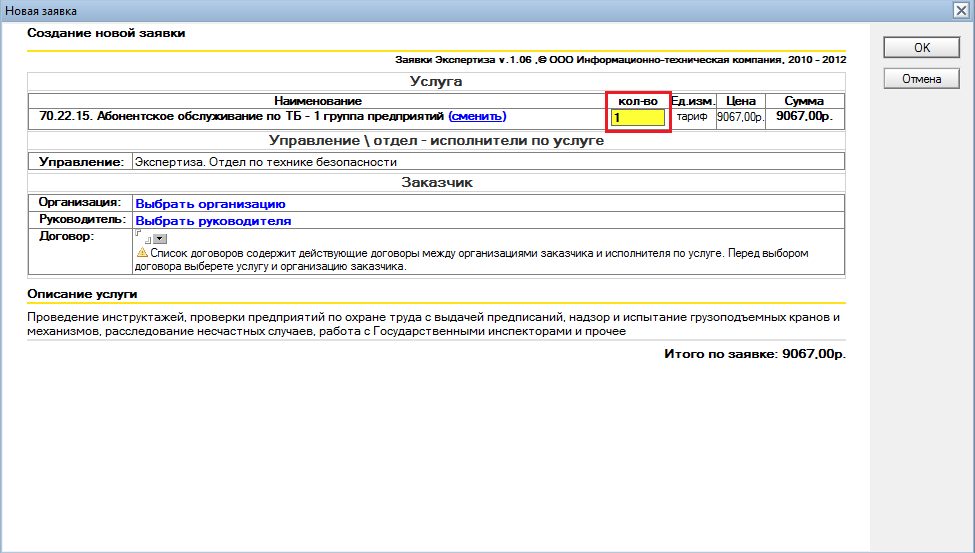
|
|
| 975 × 553 пикс. Открыть в новом окне | Отображение итогов по заявке при выставлении количества не по факту |

|
|
| 976 × 555 пикс. Открыть в новом окне | Отображение итогов по заявке при выставлении количества по факту |